Scopo della guida
Permettere agli utenti di capire il perché potrebbe apparire un messaggio che avvisa l’utente che i servizi di Google (e non solo) possono essere pericolosi, e come evitare che appaia di nuovo.
Prima di procedere
Scarica i due seguenti certificati:
ZscalerRootCertificate-2048-SHA256
Suggerimento: per ulteriori informazioni riguardanti i certificati, consigliamo di leggere le informazioni riportate nell'introduzione
Attenzione
Utilizzare esclusivamente il browser Safari per eseguire la guida. Su altri browser la procedura potrebbe non funzionare correttamente.
Installazione dei certificati in iOS
- Dal dispositivo sul quale si desidera installare i certificati, aprire questa guida
- Cliccare sul certificato che si desidera scaricare e installare
- ZscalerRootCertificate-2048
-
ZscalerRootCertificate-2048-SHA256
Nota
Per aggiungere i certificati in iOS bisogna installare entrambi i certificati, quindi bisognerà ripetere i passaggi della guida per i due certificati riportati sopra
- Premere su Consenti, in seguito su Chiudi
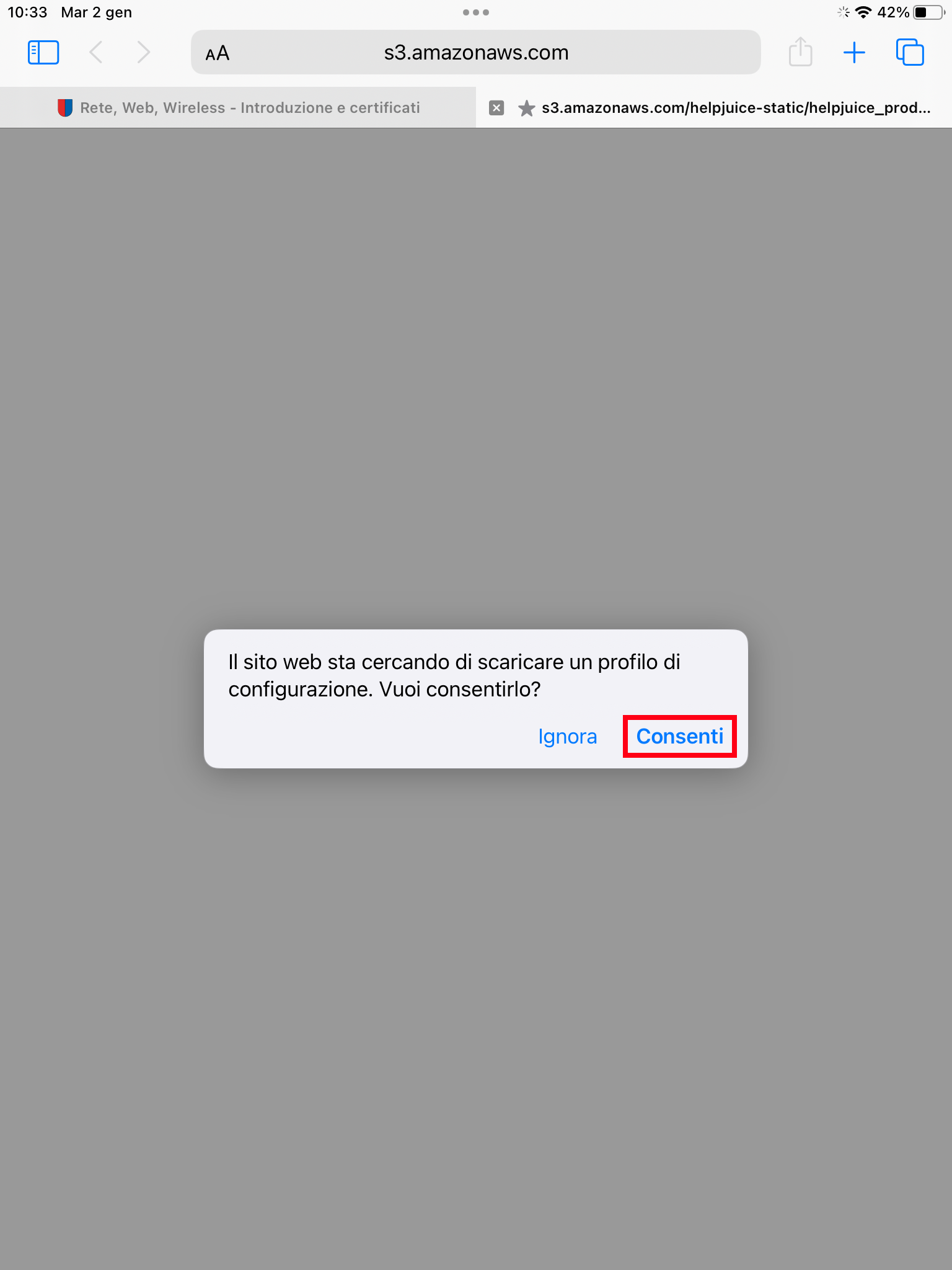
- Aprire le Impostazioni
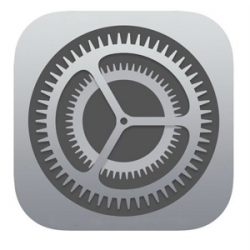
- Selezionare Profilo scaricato
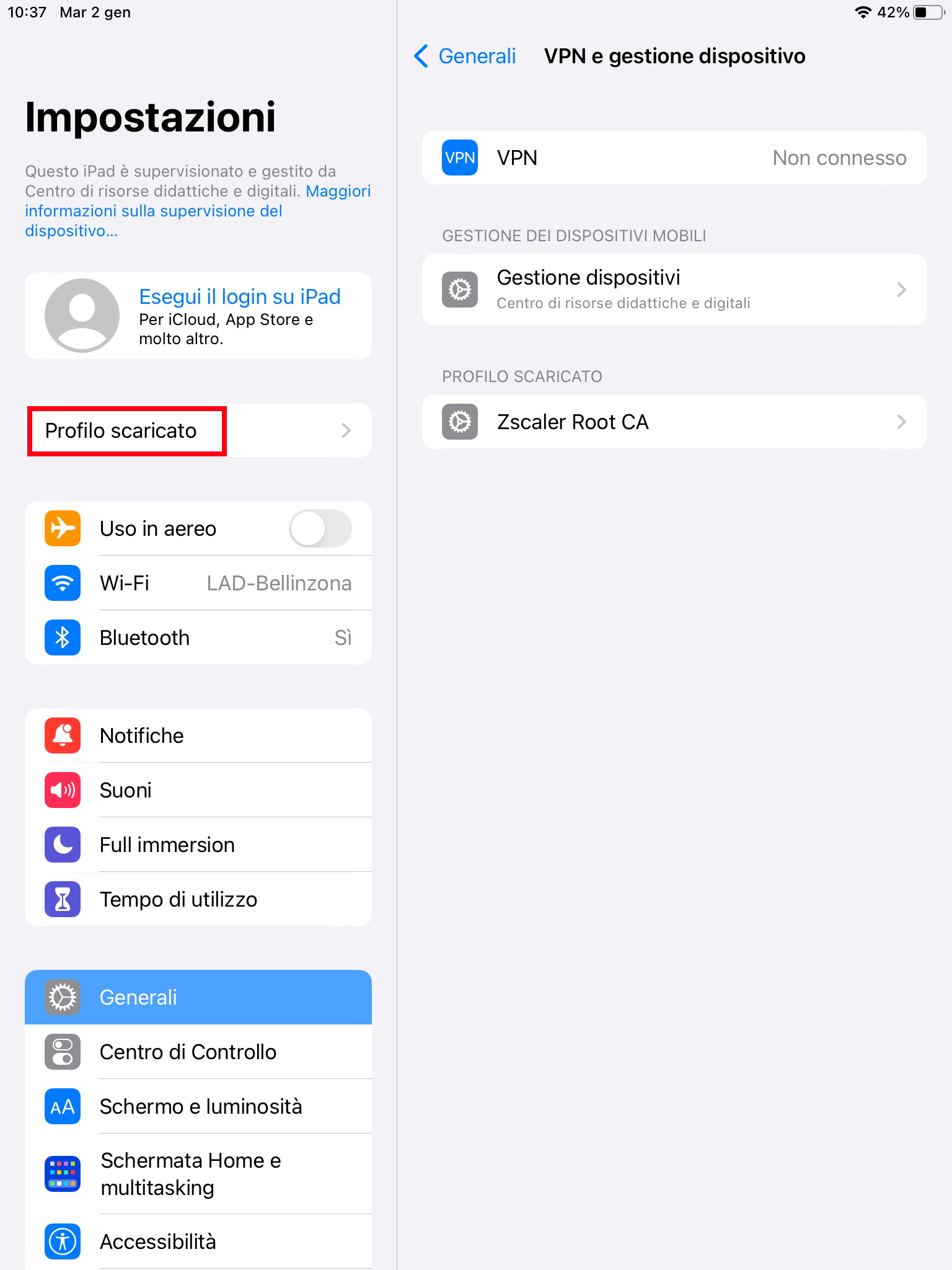
- Cliccare su Installa (per 3 volte)
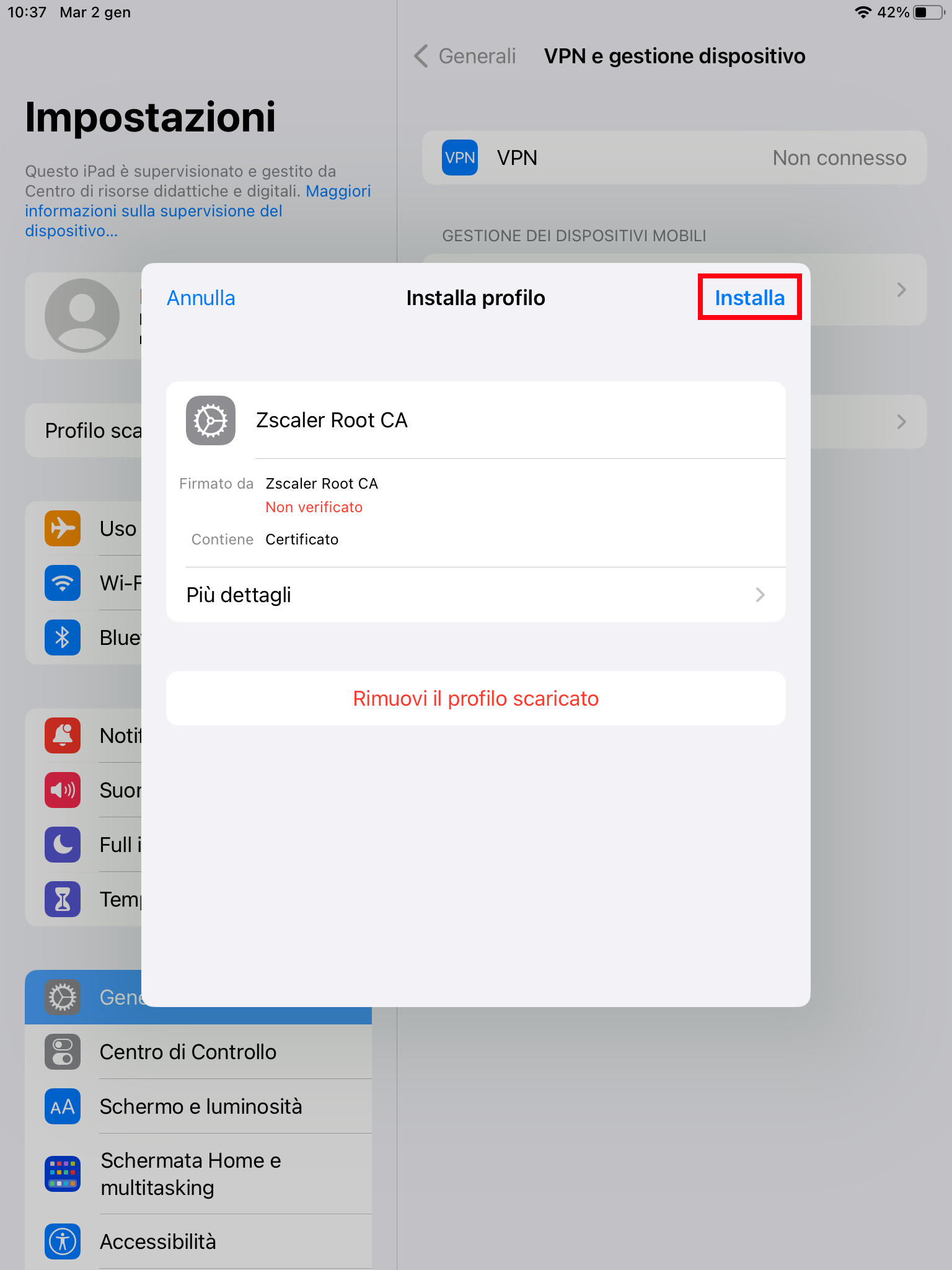
- Cliccare Fine
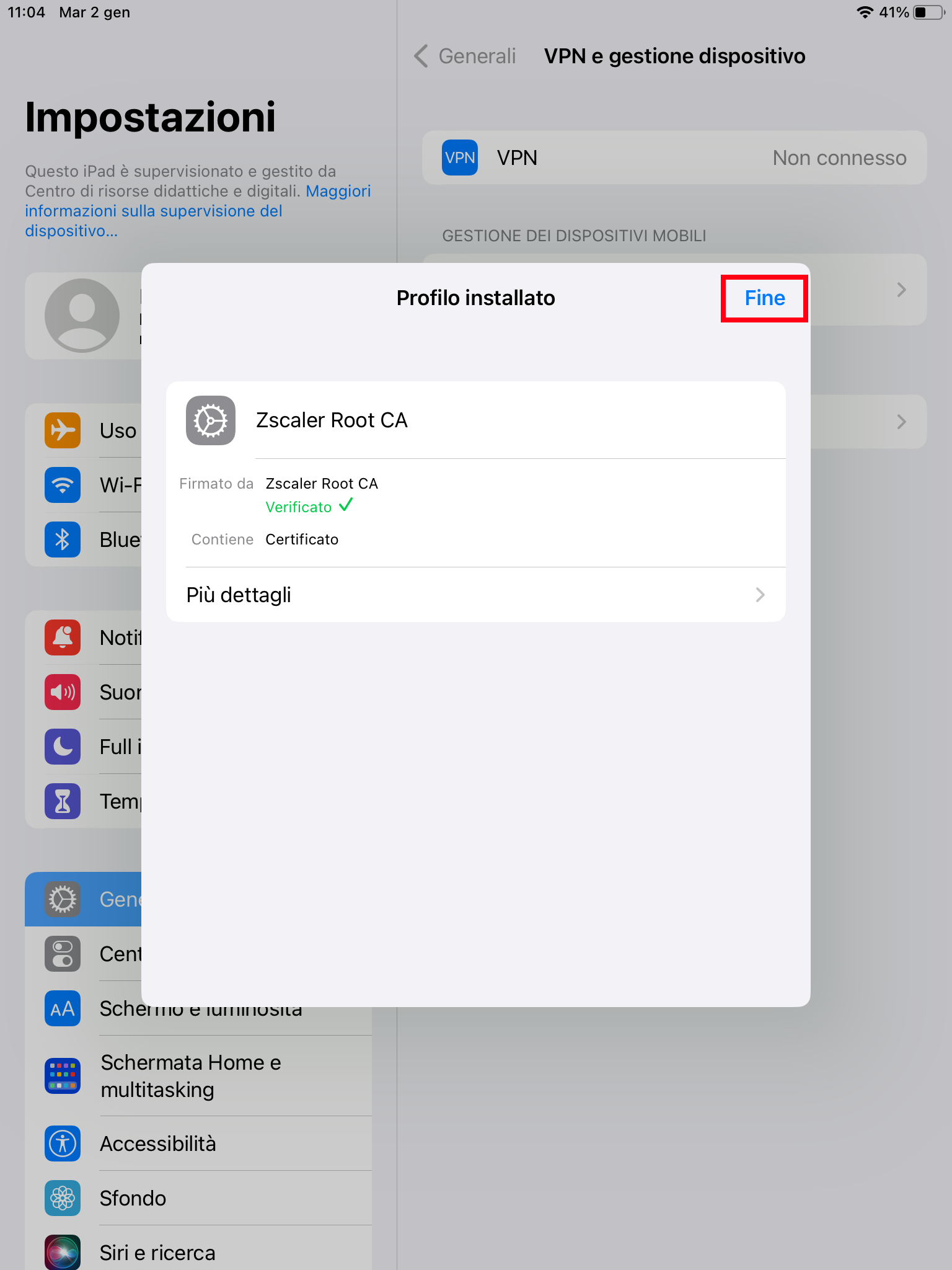
- Premere Generali e poi Info
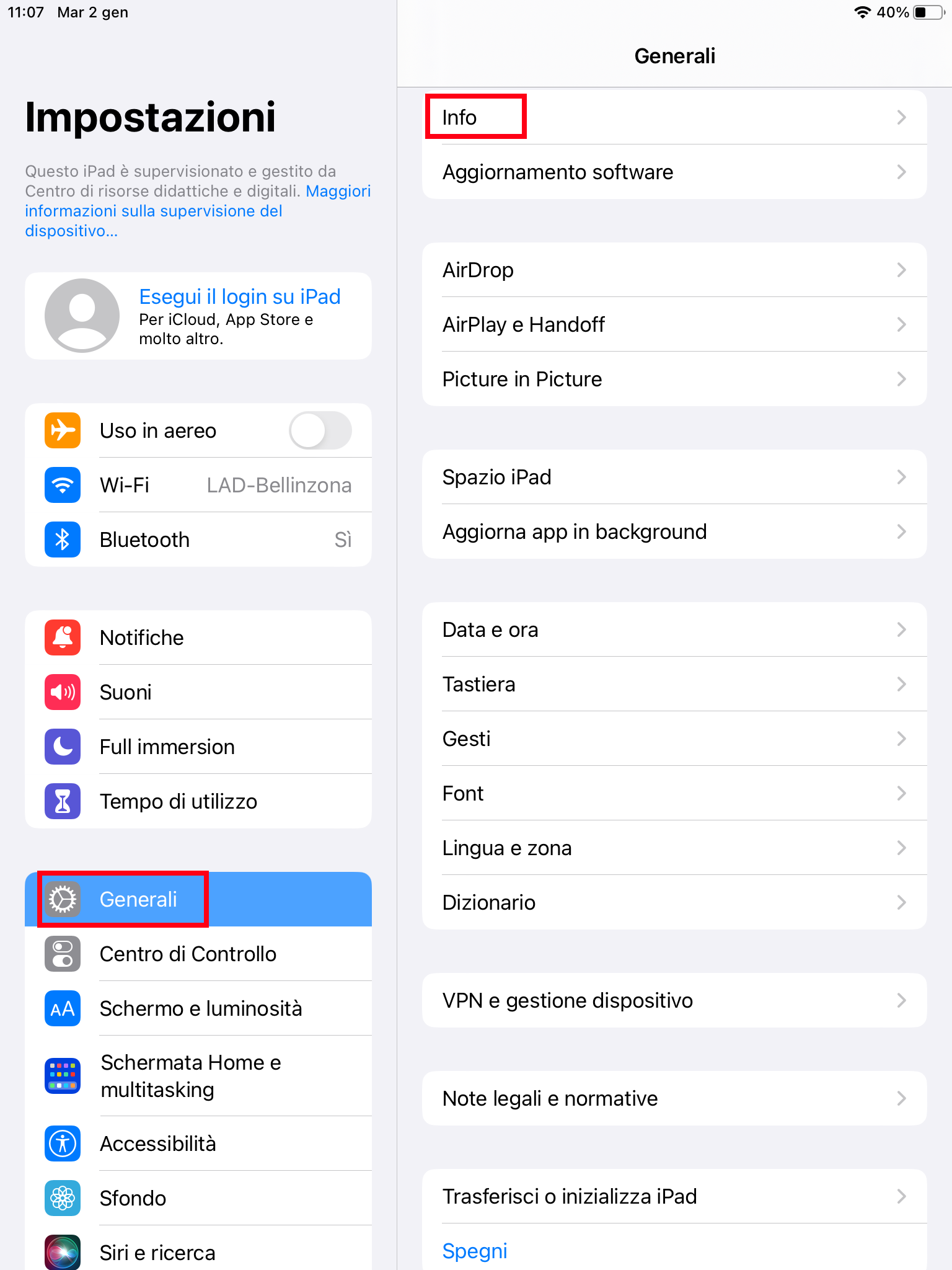
- Scorrere verso il basso la lista e selezionare la voce Attendibilità certificati
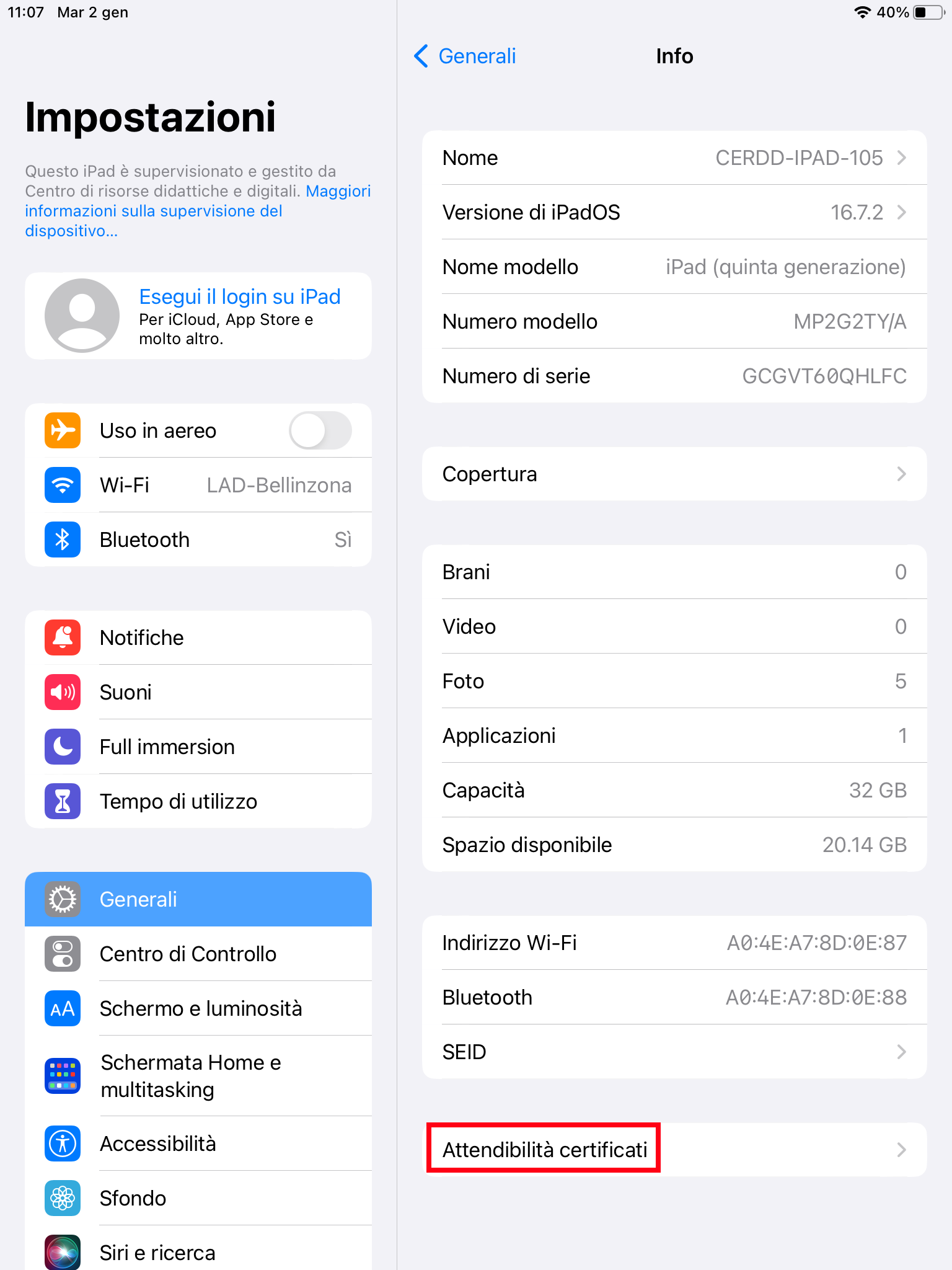
- Cercare il certificato appena installato Zscaler Root CA e attivare il cursore sulla destra
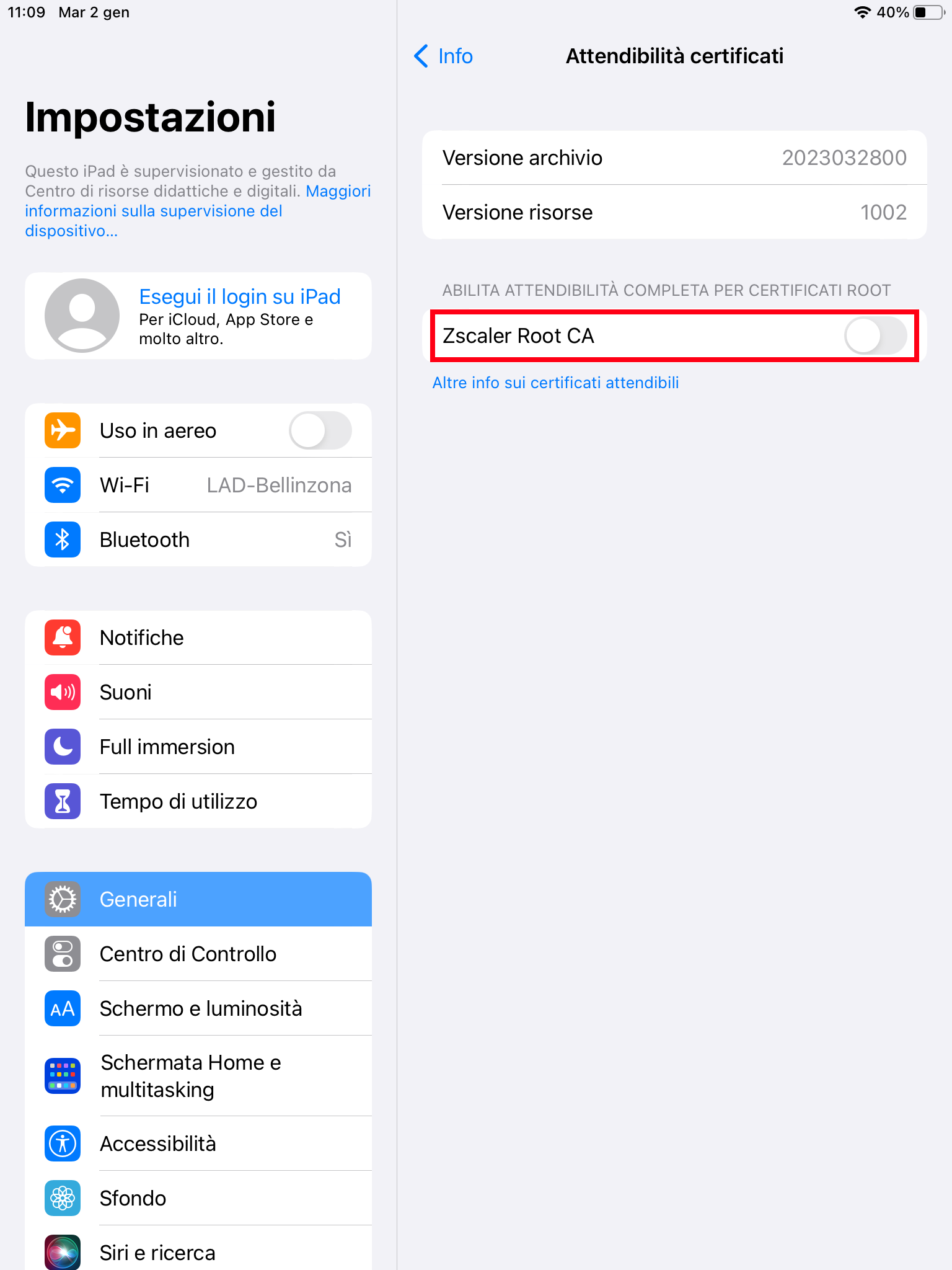
- Terminare premendo Continua
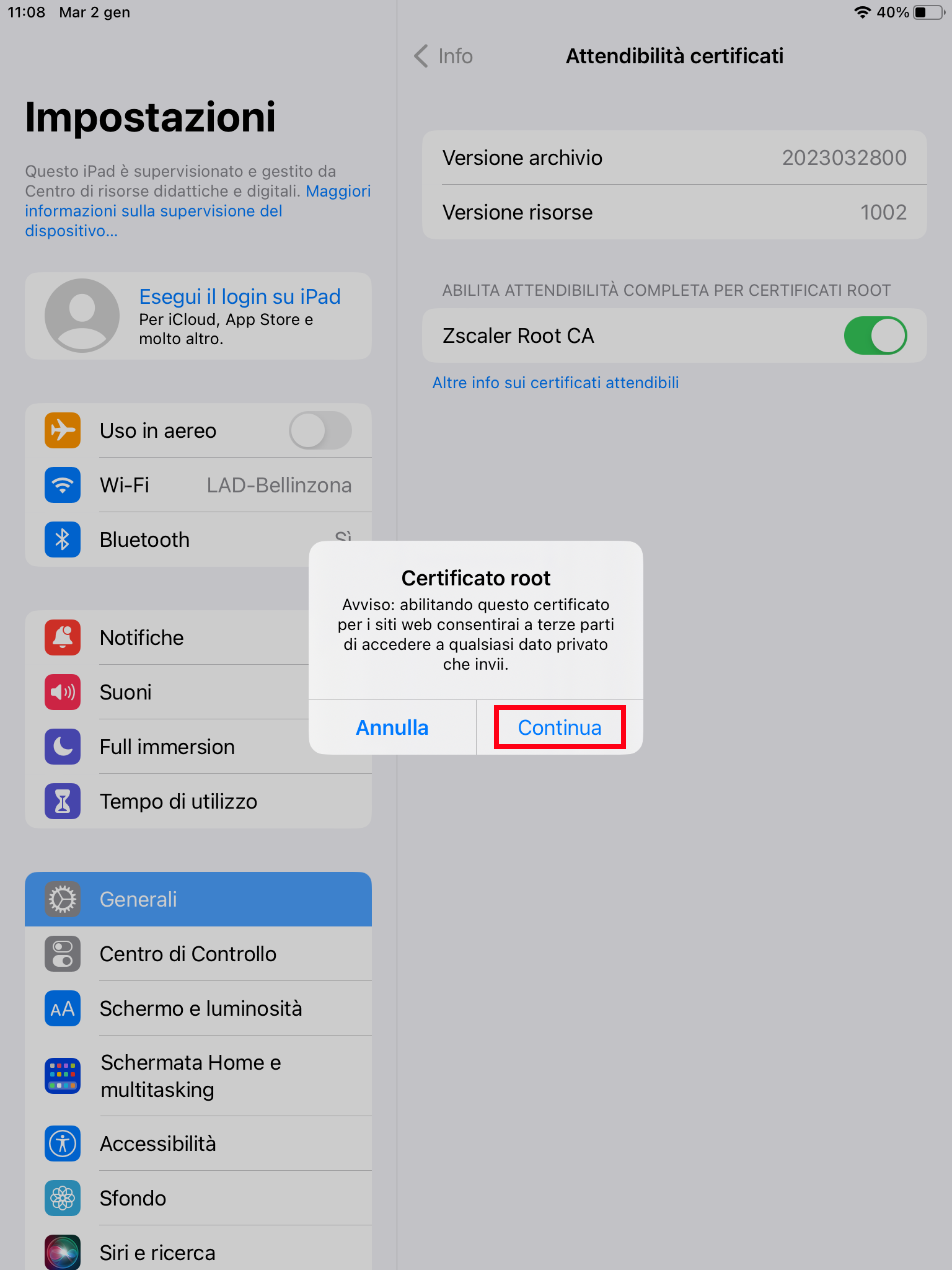
Attenzione
Ricordarsi di installare anche il secondo certificato